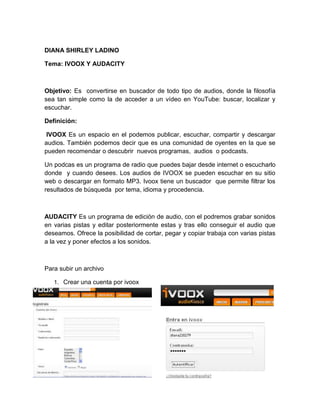
COMO ALOJAR AUDIOS EN IVOOX UTILIZANDO AUDACITY
- 1. DIANA SHIRLEY LADINO<br />Tema: IVOOX Y AUDACITY<br />Objetivo: Es convertirse en buscador de todo tipo de audios, donde la filosofía sea tan simple como la de acceder a un vídeo en YouTube: buscar, localizar y escuchar.<br />Definición: <br /> IVOOX Es un espacio en el podemos publicar, escuchar, compartir y descargar audios. También podemos decir que es una comunidad de oyentes en la que se pueden recomendar o descubrir nuevos programas, audios o podcasts.<br />Un podcas es un programa de radio que puedes bajar desde internet o escucharlo donde y cuando desees. Los audios de IVOOX se pueden escuchar en su sitio web o descargar en formato MP3. Ivoox tiene un buscador que permite filtrar los resultados de búsqueda por tema, idioma y procedencia.<br />AUDACITY Es un programa de edición de audio, con el podremos grabar sonidos en varias pistas y editar posteriormente estas y tras ello conseguir el audio que deseamos. Ofrece la posibilidad de cortar, pegar y copiar trabaja con varias pistas a la vez y poner efectos a los sonidos.<br />Para subir un archivo<br />2825115165100-280035231775Crear una cuenta por ivoox <br />Te permite ingresar a una zona privada y modificar tus datos personales y dejar una foto.<br />Una vez este personalizado puedes subir tu audio y para ello vamos a utilizar Audacity.<br />152019050800<br />AUDACITY<br />Instalar el programa, se necesita un micrófono<br />291020573025<br />Abrimos el programa y vemos los botones similares a cualquier reproductor<br />Pausa<br />Reproducir<br />Detener <br />Ir al comienzo<br />Ir al final<br />Grabar<br />1234440114935<br />Para saber si esta funcionando es necesario hacer una prueba grabando nuestra voz, iniciamos:<br />Clic en el botón de grabar y comenzamos a hablar<br />Clic en ele botón para después de terminar de hablar<br />Es recomendable dejar un espacio en silencio para no dejar colas de sonido.<br />-22860187960<br />Para grabar nuestro audio antes de editarlo y mejorarle algunos aspectos. Audacity tiene su tipo de archivo predeterminado, es decir que solo lo puede leer audacity y para poder usarlo fuera del programa no sirve solo con guardar, sino es necesario exportarlo.<br />415861552705<br />Menú Archivo exportar como WAV (archivo comprimido) o MP3<br />En la ventana emergente pedirá un nombre y carpeta donde se va a guardar igual a cualquier archivo en Windows.<br />Debemos instalar LAME_ENC.dll, es un complemento de audacity, este permite la exportación de este tipo de audios, codificando el archivo que queremos guardar.<br />501015153670<br />434340330200Llenamos los datos y damos clic en aceptar<br />Luego no aparece una imagen como esta, quiere decir que el sonido se esta exportando.<br />453390115570<br />Una vez nuestro sonido aparezca como MP3, lo podemos alojar en IVOOX. Como ya tenemos una cuenta el paso a seguir es el siguiente.<br />Ingresamos con nuestro usuario en ivoox<br />Una vez nos aparezca una pantalla como esta, al lado derecho aparece SUBIR damos clic.<br />453390207010<br />Llenamos la información que aparece.<br />Damos clic en ENVIAR.<br />453390217170<br />Luego debemos seleccionar donde queremos subir el audio, tenemos 3 opciones.<br />Fichero de Audio<br />Fichero de Video<br />Enlazar con URL<br />Podemos seleccionar cualquiera de ellas pero para subir el audio seleccionamos Fichero de Audio.<br />Clic fichero de audio, como lo muestra la imagen.<br />50101531115<br />Esta imagen nos muestra que el audio se ha subido correctamente<br />50101517780<br /> <br />Luego aparecen 3 pestañas que nos indican:<br />Recomendar este audio<br />Enviar por correo<br />Compartir este audio.<br />Podemos seleccionar alguna de ellas o podemos ir a la zona privada. Allí vamos a escuchar nuestro audio que es nuestro resultado final.<br />50101543180<br />
